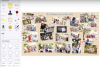Használja a "Plots" funkciót a logisztikai regresszió ábrázolásához az SPSS-ben.
Indítsa el az SPSS-t. A megjelenő üdvözlő ablakban válassza a "Meglévő adatforrás megnyitása" lehetőséget. Kattintson duplán a „További fájlok” elemre, majd keresse meg az adatfájlt. Kattintson duplán a fájlra, hogy megnyissa az SPSS-ben.
Kattintson az "Elemzés", majd a "Regresszió" elemre, majd válassza a "Bináris logisztika" lehetőséget. Megjelenik a „Logisztikus regresszió” ablak.
Kattintson a függő változóra a jobb oldali listából – vagyis arra a változóra, amelyet meg akar jósolni. Ezután kattintson a „Függő” mező melletti nyílra. Ezután válassza ki az előrejelző változókat a "Ctrl" gombbal, ha egynél többre kell kattintania, majd kattintson a "Kovariánsok" mező melletti nyílra. Vegye figyelembe, hogy kategorikus változói automatikusan "(macska)" címkét kapnak mellettük. Ha az elemzésbe be szeretné vonni a változók közötti interakciót, kattintson mindegyikre egyszer a bal oldali fő listán, majd kattintson a "Kovariánsok" mező melletti ">a*b>" gombra.
A "Módszer" legördülő menüből válassza a "Tovább: LR" lehetőséget. Ez az egyes előrejelzők eredményeit külön-külön adja meg, így láthatja, hogy mindegyik mennyivel járul hozzá a teljes modellhez, valamint az összes változó előrejelző erejét együtt.
Kattintson az "Opciók" gombra. A "Statisztikák és grafikonok" fejlécben válassza az "Osztályozási diagramok" lehetőséget. Ezt követően az SPSS visszaadja a logisztikus regresszió grafikonját. További hasznos statisztikák ebből a menüből: „Hosmer-Lemeshow jó illeszkedés” és „Iterációs előzmények”. E két teszt eredménye információt nyújt a modell pontosságáról. Ha végzett, kattintson a „Folytatás” gombra.
Kattintson az "OK" gombra. Várjon egy kicsit, amíg az eredmények megjelennek. A logisztikus regresszió meglehetősen számítógép-igényes eljárás, és nagy adatkészletek esetén ez eltarthat egy ideig. Amikor megjelenik a kimeneti képernyő, görgessen lefelé a grafikon megtekintéséhez.